C盘又爆满了?驱动人生建议你可尝试将【桌面】、【文档】两个文件迁移到其他位置比较充足的磁盘中。
像【桌面】、【文档】等个人重要数据,默认是放在C盘的,而微信、QQ、钉钉等聊天记录同样也是默认放在【文档】中,因此在一段时间后,C盘会越来越满,越来越慢
而清理C盘的最佳方案之一,就是将【桌面】和【文档】的默认位置迁移到DEFG等其他盘中。
一、Win10和Win11的迁移方法
第一步:打开【此电脑】-找到【桌面】和【文档】,右键点击【属性】。
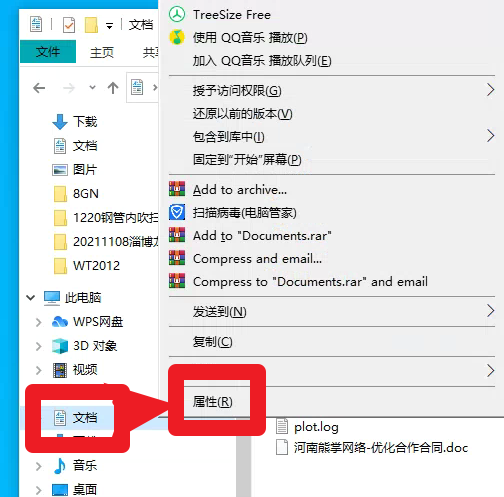
第二步:在属性窗口点击【移动】,选择其他盘的位置,点击【确定】。
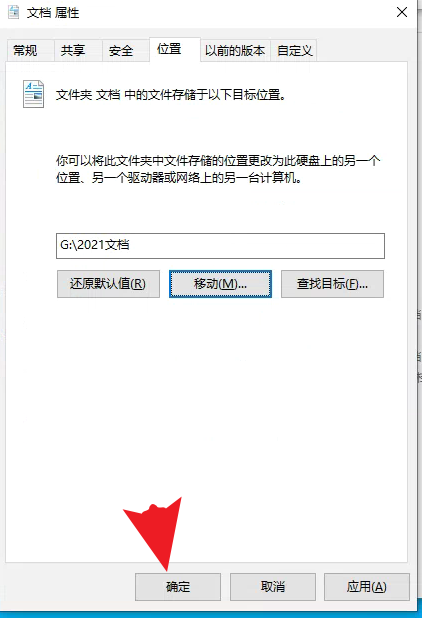
第三步:在弹出的窗口内,确认移动的文件夹是否正确,点击【是】即可。

二、Win7的迁移方法
第一步:打开【此电脑】-【C盘】。
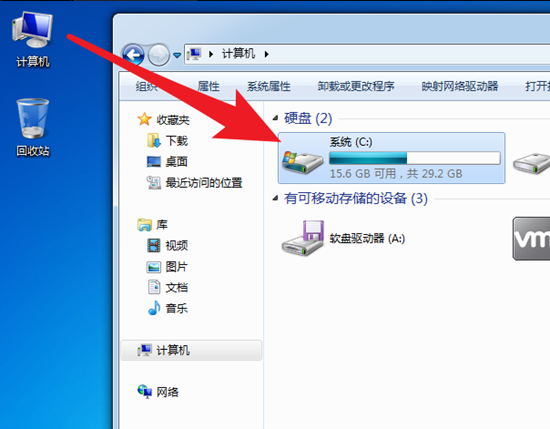
第二步:打开【用户】文件夹,选择自己账户的名称,一般是 Adminstraor ,如果自己改过名称,则选择自己新建账号下的文件,选错了就迁移错了。
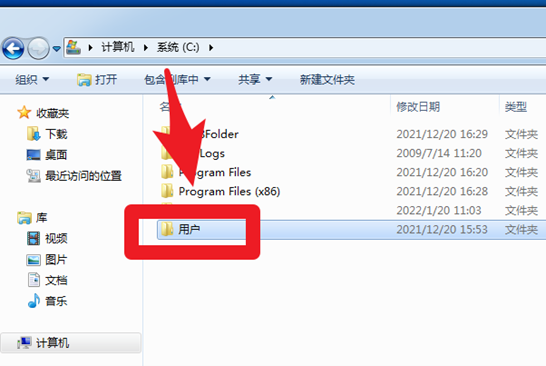
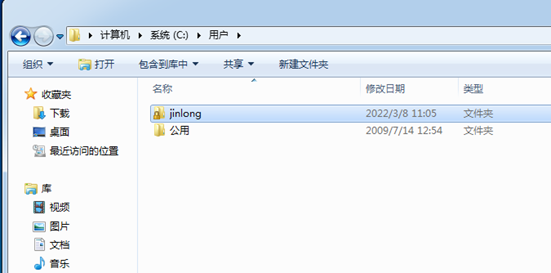
第三步:右键【我的文档】,打开属性窗口。
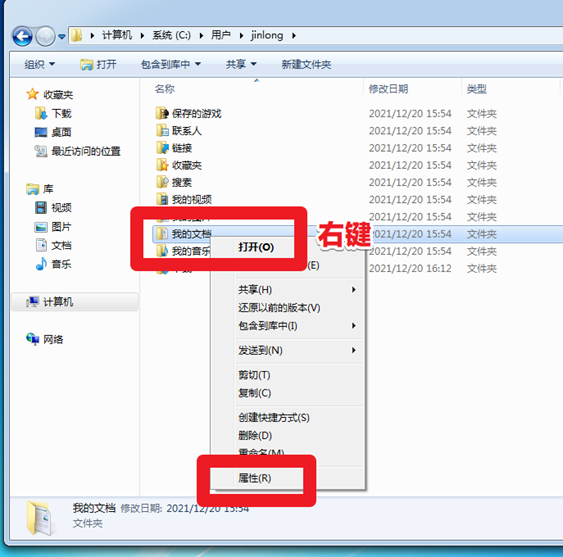
第四步:在【位置】中,点击移动,输入新路径地址,点击【确定】即可。
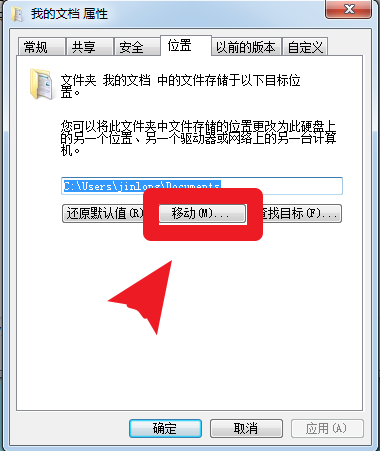
再次确认新文件的存储路径,点击【是】,等待1-30分钟即可完成迁移。
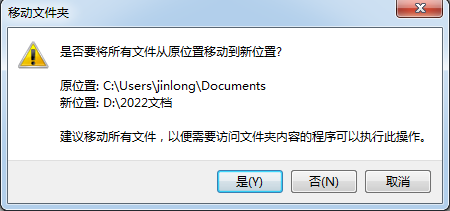
需注意,Win7成功迁移【桌面】或【我的文档】后,整个文件夹都会消失,如下图所示。
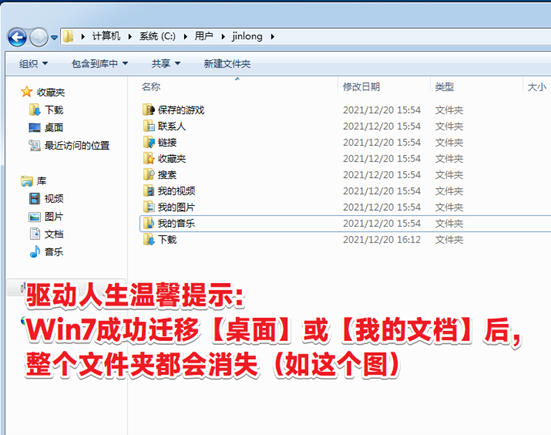
迁移完成后,C盘将多出好几G的容量,不过在日常使用的过程中也需要注意保护C盘,防止C盘再次出现容量告急的情况。更多C盘解决方案,敬请关注【驱动人生8】。

 好评率97%
好评率97%  下载次数:5294685
下载次数:5294685 


